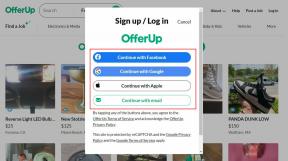Correction de la superposition d'origine ne fonctionnant pas dans Titanfall 2
Divers / / July 08, 2022
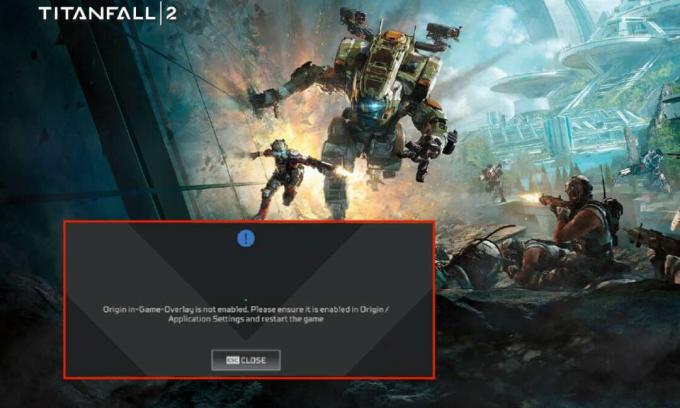
Titanfall 2 est un jeu FPS populaire publié par Electronic Arts. Tout en jouant à ce jeu, les utilisateurs sont confrontés à un problème de superposition dans le jeu Origin qui ne fonctionne pas. Si vous rencontrez également le même problème, ne vous inquiétez pas! Nous vous apportons un guide parfait qui vous apprendra comment résoudre le problème de la superposition Origin qui ne fonctionne pas avec Titanfall 2. Alors, continuez à lire !
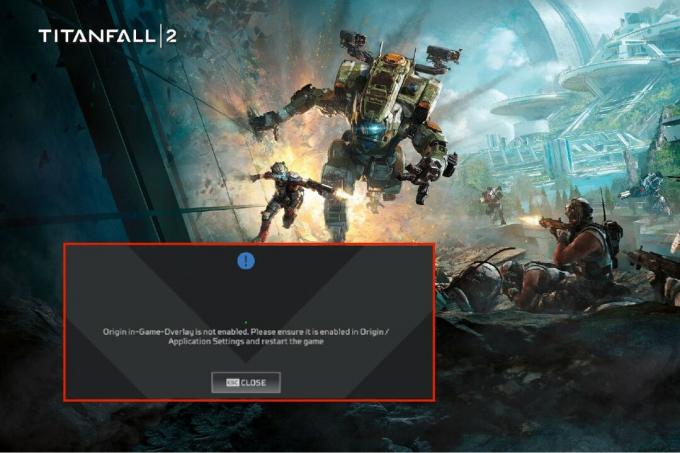
Contenu
- Comment réparer la superposition d'origine ne fonctionne pas dans Titanfall 2
- Méthode 1: Effectuez un démarrage minimal
- Méthode 2: Fermer les processus d'arrière-plan
- Méthode 3: activer Origin dans le jeu
- Méthode 4: effacer les fichiers de cache d'origine
- Méthode 5: mettre à jour le pilote graphique
- Méthode 6: ajouter une exclusion dans l'antivirus
- Méthode 7: créer un nouveau compte administrateur
- Méthode 8: réinstaller Origin
Comment réparer la superposition d'origine ne fonctionne pas dans Titanfall 2
Si vous avez un problème de superposition Origin désactivé lorsque vous jouez au jeu Titanfall 2 sur votre PC, ce problème se produit pour diverses raisons. Voici quelques listes de raisons possibles qui peuvent causer ce problème.
- Processus d'arrière-plan indésirables
- Fichiers de cache d'origine corrompus
- Fonctionnalité en jeu Origin désactivée
- Pilotes graphiques obsolètes
- L'antivirus peut bloquer l'application Origin
Voici les méthodes de dépannage pour résoudre ce problème de superposition Origin désactivée lors de la lecture du jeu Titanfall 2.
Méthode 1: Effectuez un démarrage minimal
Tout d'abord, vous devez effectuer un démarrage en mode minimal pour résoudre tout problème avec votre PC. S'il y a des bogues lors du démarrage de Windows, cela les comblera. Alors, suivez notre guide pour effectuer un démarrage propre sur Windows 10.

Méthode 2: Fermer les processus d'arrière-plan
Voici les étapes pour fermer les programmes d'arrière-plan dans Windows 10.
1. Frappez le Touches Ctrl + Maj + Échap ouvrir simultanément Gestionnaire des tâches.
2. Sélectionnez le processus d'arrière-plan indésirable et cliquez sur le Tâche finale bouton.

A lire aussi: Comment réparer Origin ne s'ouvrira pas sur Windows 10
Méthode 3: activer Origin dans le jeu
Suivez les étapes indiquées pour activer la fonctionnalité Origin In-Game.
1. appuyez sur la Clé Windows, taper origine et cliquez sur Ouvert.
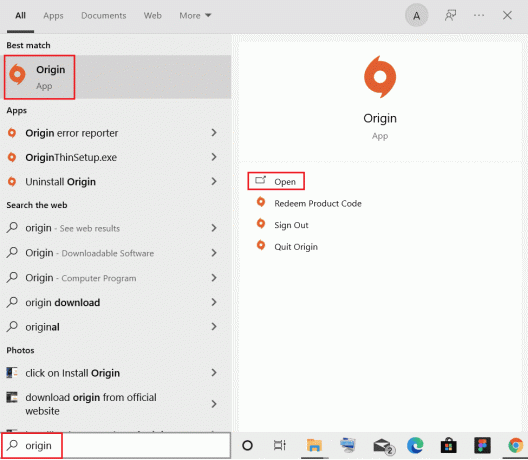
2. Saisissez vos identifiants et S'identifier au Compte EA.

3. Clique sur le Origine menu comme indiqué dans l'image ci-dessous.

4. Sélectionner Paramètres de l'application dans le menu contextuel Origine.

5. Ici, activez la bascule pour Activer Origin dans le jeu.

Méthode 4: effacer les fichiers de cache d'origine
Vous pouvez effacer les fichiers de cache Origin pour résoudre le problème de la superposition Origin qui ne fonctionne pas avec Titanfall 2
1. Frappez le Clé Windows, taper %données d'application%, et cliquez sur Ouvert pour aller à la Dossier d'itinérance AppData.

2. Faites un clic droit sur Origine dossier et sélectionnez Effacer option, comme illustré ci-dessous.

3. appuyez sur la Clé Windows, taper %données de programme%, et cliquez sur Ouvert pour lancer le dossier ProgramData.
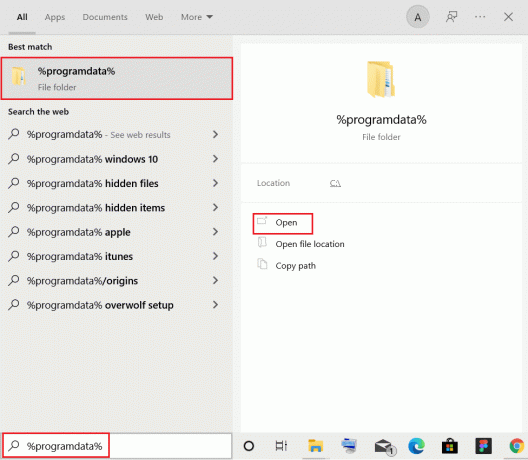
4. Maintenant, localisez le Origine dossier et supprimez tous les fichiers sauf le Contenu local dossier car il contient toutes les données du jeu.
5. Dernièrement, redémarrervotre ordinateur.
A lire aussi :Comment réparer l'erreur d'origine 327683:0
Méthode 5: mettre à jour le pilote graphique
Si vous rencontrez un problème de superposition d'origine dans le jeu qui ne fonctionne pas sous Windows 10, cela peut être dû à votre pilote graphique obsolète. Donc, pour résoudre ce problème, vous devez mettre à jour vos pilotes graphiques. Lisez notre guide pour mettre à jour le pilote graphique dans Windows 10.

Méthode 6: ajouter une exclusion dans l'antivirus
Votre programme antivirus peut empêcher la superposition d'Origin dans le jeu de fonctionner lorsque vous jouez au jeu Titanfall 2. Ainsi, pour résoudre le problème, vous pouvez ajouter une exclusion d'Origine dans les paramètres antivirus.
Noter: Nous avons montré les étapes pour Avast Antivirus Gratuit par exemple.
1. Lancement Avast Antivirus et cliquez sur le Menu option dans le coin supérieur droit, comme en surbrillance.

2. Ici, cliquez sur Réglages dans la liste déroulante.

3. Dans le menu Général, allez à Applications bloquées et autorisées.
4. Ensuite, cliquez sur AUTORISER L'APPLICATION sous le Liste des applications autorisées section. Reportez-vous à la photo ci-dessous

5A. Maintenant, cliquez sur AJOUTER, correspondant à la Chemin de l'application d'origine pour l'ajouter au liste blanche.
Noter: Nous avons montré Installateur d'application étant ajouté comme une exclusion ci-dessous.

5B. Alternativement, vous pouvez également rechercher le Origine l'application en sélectionnant SÉLECTIONNER LE CHEMIN DE L'APPLICATION puis cliquez sur l'option AJOUTER bouton.
A lire aussi: Comment réparer l'erreur d'origine 9: 0 dans Windows 10
Méthode 7: créer un nouveau compte administrateur
Suivez ces étapes pour créer un nouveau compte administrateur afin de résoudre le problème de la superposition Origin qui ne fonctionne pas avec Titanfall 2.
1. appuyez sur la Touches Windows + I ensemble pour ouvrir le Réglages.
2. Clique sur le Comptes paramètre.

3. Ici, sélectionnez le Famille et autres utilisateurs menu dans le volet de gauche.

4. En dessous de Les autres gens section, sélectionnez le compte, puis cliquez sur Modifier le type de compte.
Noter: Si vous ne trouvez aucun compte, vous pouvez suivre notre guide pour créer un compte local sur Windows 10.
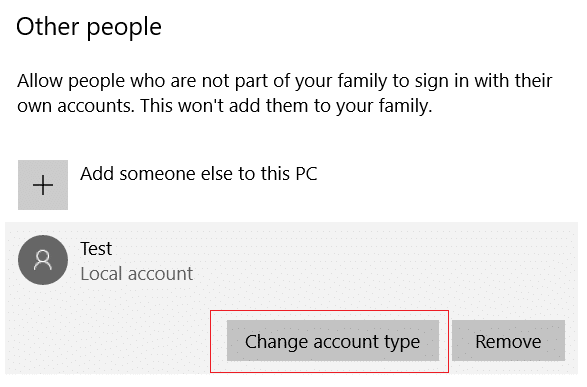
5. Enfin, sélectionnez Administrateur sous le Type de compte et cliquez D'ACCORD.
Noter: Ceci ne s'applique pas aux utilisateurs de compte Standard.
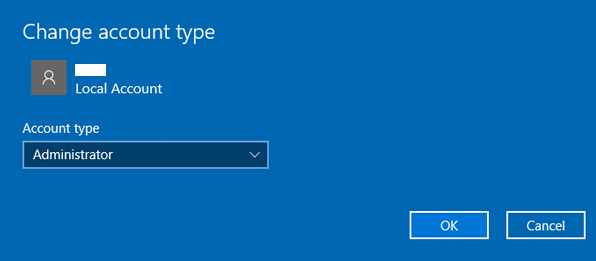
6. Enfin, lancez le Chute des Titans 2 Jeu.
A lire aussi: Comment diffuser des jeux Origin sur Steam
Méthode 8: réinstaller Origin
La réinstallation de l'application Origin peut résoudre le problème de la superposition Origin qui ne fonctionne pas avec Titanfall 2. Voici les étapes pour le faire.
1. Frappez le Clé Windows, taper applications et fonctionnalités, et cliquez sur Ouvert.

2. Rechercher Origine dans Rechercher dans cette liste champ.
3. Ensuite, sélectionnez Origine et cliquez sur le Désinstaller bouton affiché en surbrillance.

4. Encore une fois, cliquez sur Désinstaller confirmer.
5. Maintenant, cliquez sur Désinstaller bouton dans le Désinstallation d'origine sorcier.
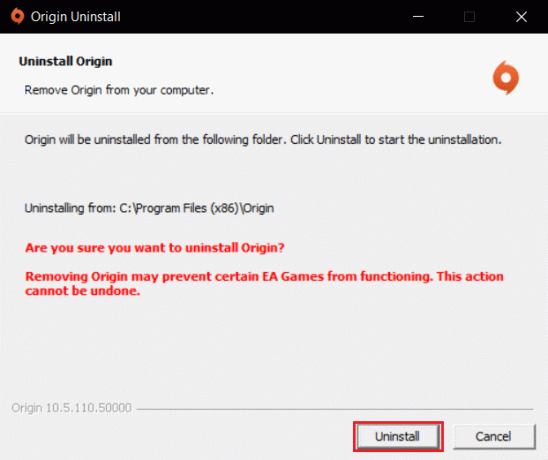
6. Attendre le processus de désinstallation d'Origin à compléter.
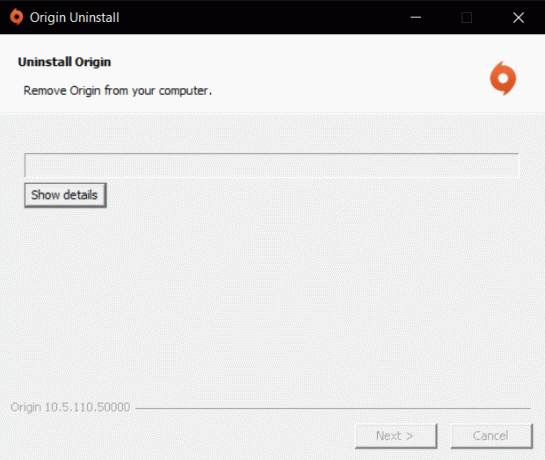
7. Cliquez enfin sur Finir pour terminer le processus de désinstallation, puis redémarrer votre système.

8. Téléchargez Origin depuis son site officiel en cliquant sur Télécharger pour Windows bouton, comme indiqué.

9. Attendez que le téléchargement soit terminé et lancez le fichier téléchargé en double-cliquant dessus.
10. Ici, cliquez sur Installer l'origine tel que représenté.

11. Sélectionnez le Emplacement d'installation… et modifier d'autres options selon vos besoins.
12. Ensuite, vérifiez le Contrat de licence utilisateur final pour l'accepter et cliquer sur Continuer comme illustré ci-dessous.

13. La dernière version d'Origin sera installée comme indiqué.

14. S'identifier à ton Compte EA et lancez le jeu Titanfall 2.
Recommandé:
- Correction de l'erreur Gmail 78754 sur Outlook
- Correction du code d'erreur Xbox 0x87e5002b
- Comment se débarrasser de MS Gaming Overlay Popup
- Comment déplacer les jeux Origin vers un autre lecteur
Nous espérons que ce guide vous a été utile et que vous avez pu corriger La superposition d'origine ne fonctionne pas dans Titanfall 2 publier. Faites-nous savoir quelle méthode a le mieux fonctionné pour vous. De plus, si vous avez des questions/suggestions concernant cet article, n'hésitez pas à les déposer dans la section des commentaires.